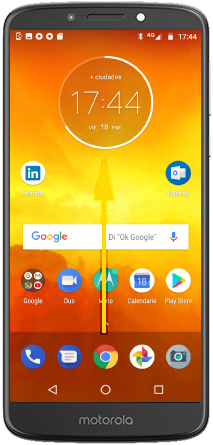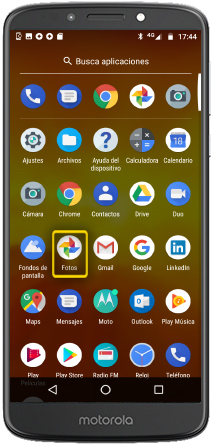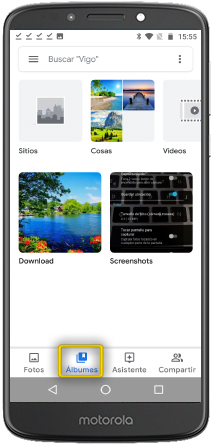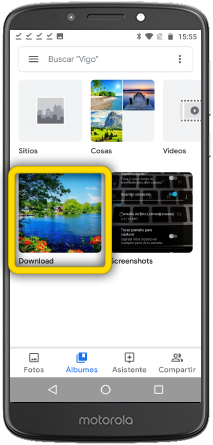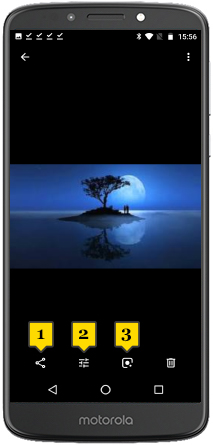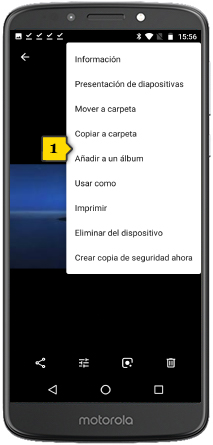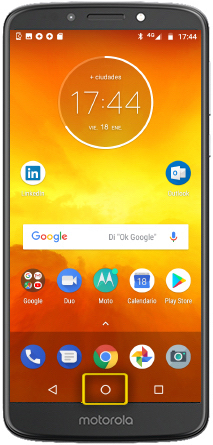
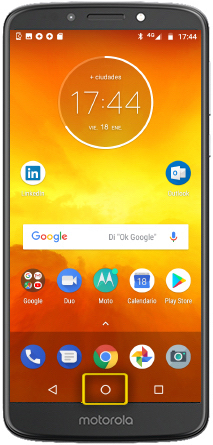 paso 1
paso 1
- para utilizar la aplicación FOTOS, tienes que tener una cuenta Gmail configurada en el teléfono
- si no sabes cómo hacerlo te lo mostramos en el tutorial de CONFIGURACIÓN DE CUENTAS GMAIL
- asegúrate de estar en la pantalla de inicio pulsando el BOTÓN CENTRAL
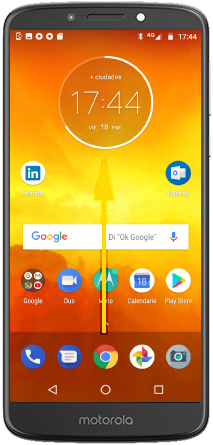
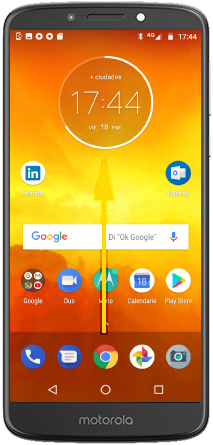 paso 2
paso 2
- desplaza la pantalla de abajo a arriba para acceder a las aplicaciones
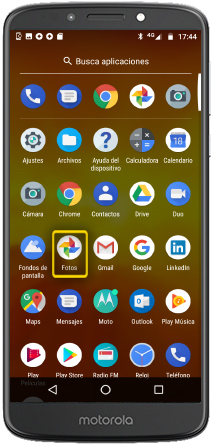
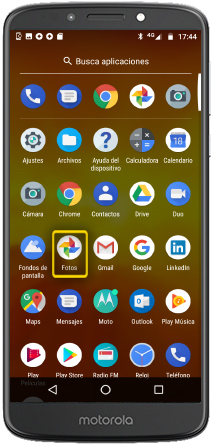 paso 3
paso 3
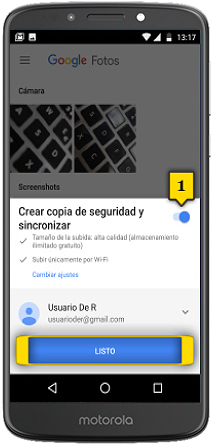
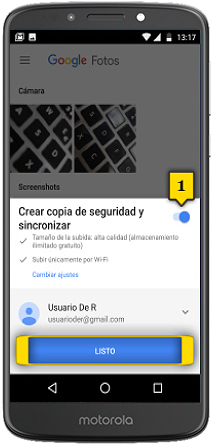 paso 4
paso 4
- la primera vez que entras en la aplicación asegúrate de que el interruptor de CREAR COPIA DE SEGURIDAD Y SINCRONIZAR(1) esté en la posición en azul, lo que indica que está activado
- de esta forma, el programa realizará la copia de seguridad de las fotos de tu teléfono y las sincronizará con todos los dispositivos en los que tengas la aplicación Fotos activada con tu usuario cuando estés conectado a una red wi-fi
- pulsa en LISTO
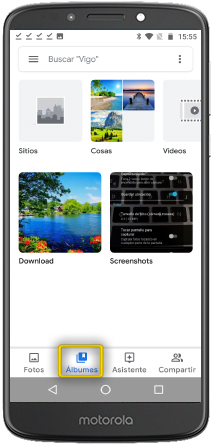
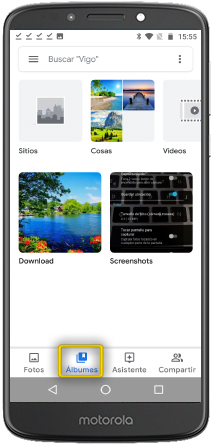 paso 5
paso 5
- nos aparece el listado de todas las fotos que hay en el dispositivo, ordenadas por fecha
- pulsa en ÁLBUMES para ver otra clasificación
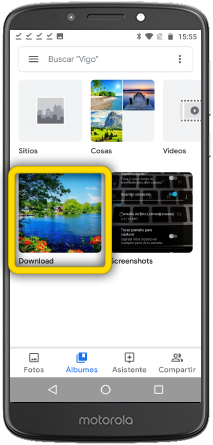
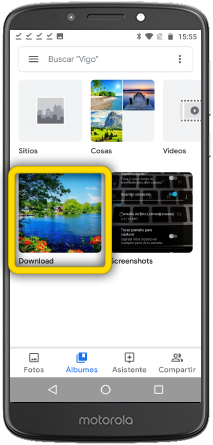 paso 6
paso 6
- las fotos se organizan automáticamente en carpetas en función de su origen
- a modo de ejemplo, pulsamos en DOWNLOAD, que son las fotos bajadas de internet o recibidas por correo electrónico

 paso 7
paso 7
- pulsa en la foto que quieras
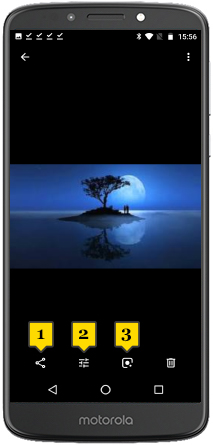
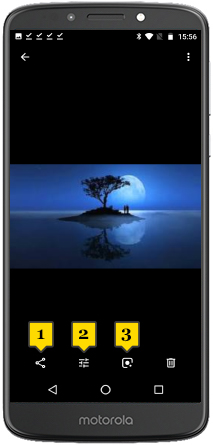 paso 8
paso 8
- ser abre a pantalla completa
- desde esta pantalla podremos compartirla por WhatsApp, correo electrónico, facebook, etc(1), editarla(2) o activar Google Lens para hacer otras modificaciones(3)

 paso 9
paso 9
- para borrarla, pulsamos el icono de la PAPELERA(1)
- pulsa el botón de MENÚ CONTEXTUAL para ver más opciones
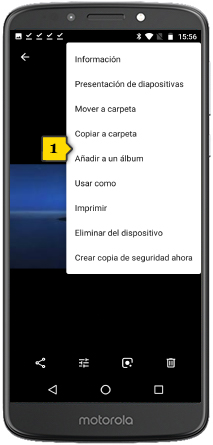
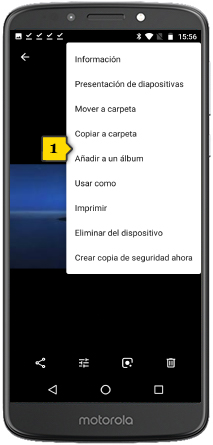 paso 10
paso 10
- desde aqui, podemos imprimirla, copiarla, establecerla como fondo de pantalla o de contacto, etc.(1)
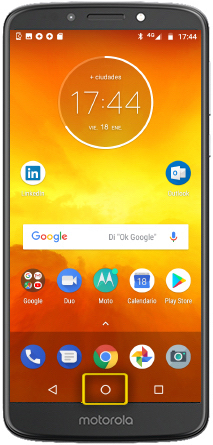
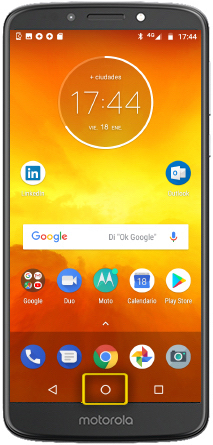 paso 1
paso 1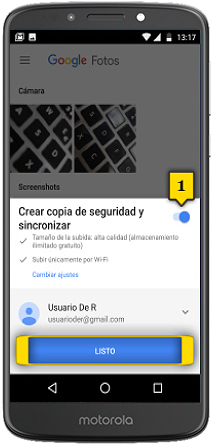
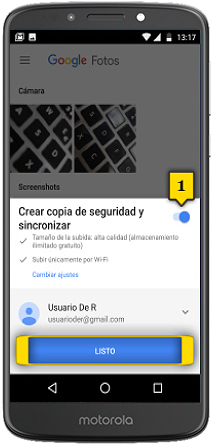 paso 4
paso 4